Êtes-vous confronté à « Elementor bloqué sur l’écran de chargement » sur votre site Web? Si tel est le cas, vous êtes au bon endroit. Depuis que nous utilisons Elementor depuis si longtemps, nous avons souvent rencontré ce problème. En revanche, résoudre ce problème peut parfois être difficile.
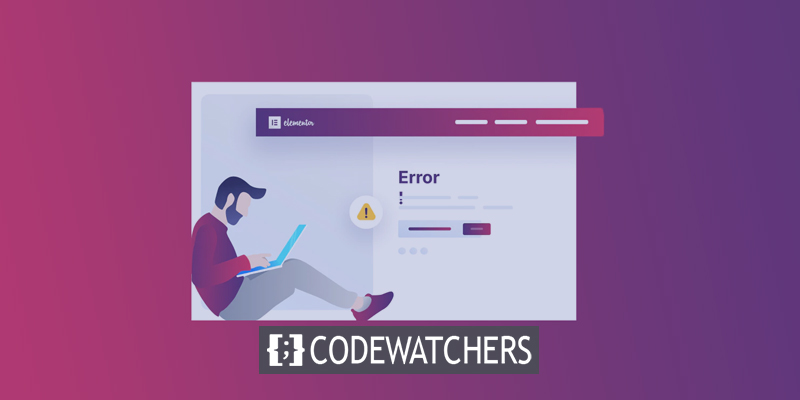
En raison de divers facteurs, cette erreur peut apparaître sur votre site Web. Vous pouvez apprendre comment résoudre le problème d'écran de chargement d' Elementor dans cet article. Cette erreur peut se produire pour diverses raisons, je vais donc passer en revue quelques correctifs possibles pour vous permettre de revenir opérationnel.
Commençons maintenant, s'il vous plaît.
Qu'est-ce qu'Elementor bloqué sur l'écran de chargement ?
Il existe de nombreuses variantes de « Elementor bloqué sur l'écran de chargement ». De plus, de nombreux nouveaux arrivants ne sont pas sûrs de l’erreur spécifique qu’ils rencontrent.
Créer des sites Web incroyables
Avec le meilleur constructeur de page Elementor
Commencer MaintenantIl existe trois raisons possibles de rester bloqué sur l'écran de chargement d'Elementor .
Chargement sans fin dans l'éditeur
Dans Elementor , c’est le problème le plus courant rencontré par les utilisateurs. L'éditeur d' Elementor continuera à se charger indéfiniment si vous rencontrez ce problème. Les incompatibilités de plugins ou de thèmes sont la cause la plus courante de ce problème.
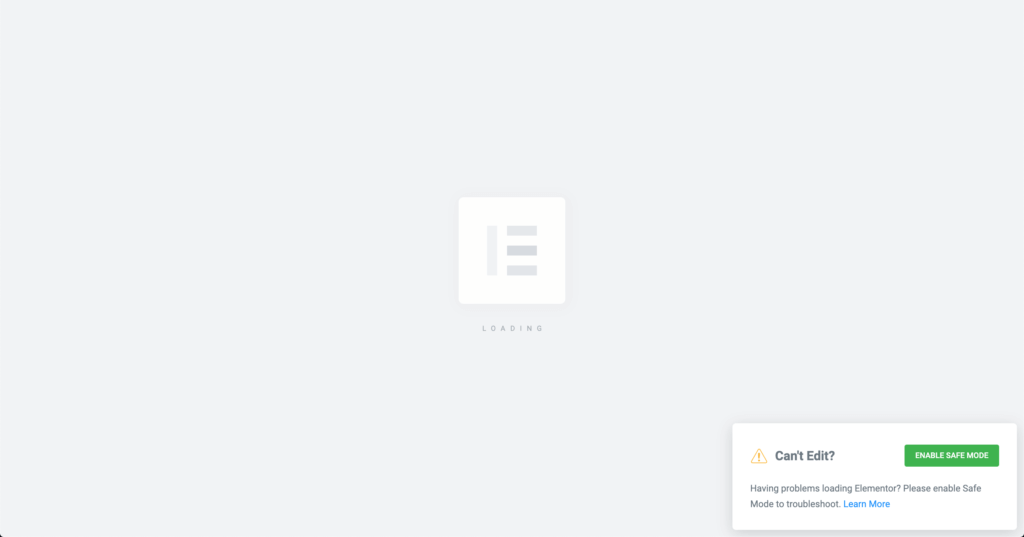
Chargement d'une page blanche blanche
Lorsqu'Elementor rencontre une erreur de chargement, l'éditeur s'ouvrira sur une page blanche et vierge. Des conflits de plugins peuvent également entraîner ce problème. Des difficultés de mémoire du serveur peuvent également produire une erreur de page blanche d'Elementor.
Panneau de widget qui ne répond pas
Le panneau des widgets d'Elementor ne se chargera pas à cause d'un nouveau type de problème. Le panneau des widgets est soit complètement grisé, soit il continue de se charger indéfiniment. Ces problèmes sont causés par des conflits de plugins.
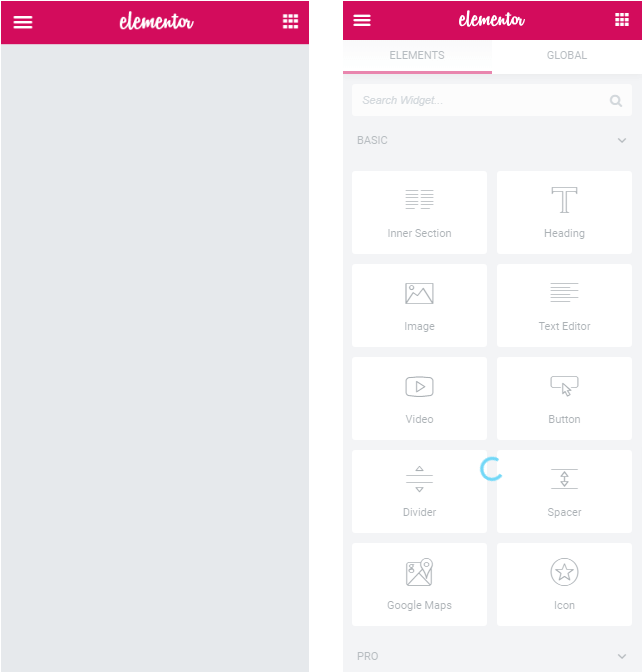
Meilleur 7 pour résoudre Elementor bloqué sur le problème de l’écran de chargement
Selon Elementor, de nombreux échecs de l'écran de chargement d'Elementor sont causés par des conflits entre plugins.
Bien entendu, ce n’est pas toujours le cas. Voici de nombreuses méthodes permettant de résoudre ces problèmes.
1. Recherchez les conflits de plugins
Vous devriez commencer par la remarque d'Elementor selon laquelle ces échecs de chargement sont causés par des conflits entre plugins. Examinez tous les plugins de votre site Web pour découvrir si vous avez installé quelque chose qui pourrait être à l'origine de ce problème. Vérifiez les plugins que vous avez récemment ajoutés sur votre site Web si le problème de chargement d'Elementor est récent.
Vérifiez si le problème est résolu en désactivant ces plugins. Suivez ce guide de dépannage du plugin pour activer uniquement Elementor (et Elementor Pro, si vous l'avez) et vérifiez s'il se charge à nouveau correctement si vous ne parvenez toujours pas à découvrir le plugin incriminé.
Si tel est le cas, activez chaque plugin un par un et vérifiez Elementor au fur et à mesure. Après avoir activé un plugin, si le problème de chargement persiste, vous avez localisé le coupable.
Si cela ne fonctionne pas, voyez si l'une des autres suggestions de cette section fonctionne.
2. Vérifiez votre version PHP
Le problème «Elementor ne se charge pas» peut potentiellement être causé par une version obsolète de PHP ou un serveur avec une RAM PHP limitée. PHP 7.0 ou supérieur est requis pour obtenir les performances maximales de l'éditeur lors de l'utilisation du générateur de pages Elementor.
Ils préconisent également un minimum de 128 Mo de mémoire recommandée. Le panneau d'administration de votre hébergeur ou votre webmaster peuvent vous aider à mettre à jour votre version PHP, mais vous pouvez également le faire vous-même.
Lorsque vous utilisez une version mise à niveau de PHP, vous devez vérifier si la limite de mémoire PHP est définie sur 128 Mo. Les informations système d'Elementor peuvent être consultées dans votre tableau de bord WordPress sous Elementor > Informations système.
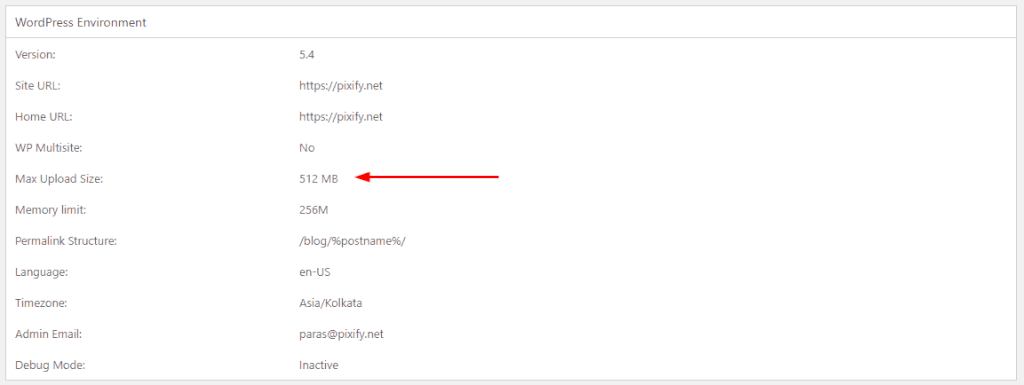
Dans la section « Environnement WordPress », vous découvrirez la limite de RAM. Les besoins en mémoire doivent être augmentés si votre limite actuelle est inférieure à 128 Mo.
La modification du fichier wp-config.php est requise. Dans votre répertoire WordPress, vous trouverez ce fichier. Le fichier wp-config.php est accessible à l'aide de cPanel ou du gestionnaire de fichiers WordPress.
Ouvrez le fichier wp-config.php et recherchez « /* C'est tout, arrêtez de modifier ! Bon blog. */ » et ajoutez la ligne suivante au-dessus.
define('WP_MEMORY_LIMIT', '128M');La page d'informations système d'Elementor devrait indiquer que la limite de RAM a été augmentée. Vérifiez si le problème a été résolu en ouvrant l'éditeur Elementor.
3. Modifier la méthode de chargement de l'éditeur
Le constructeur peut modifier la méthode de chargement dans Elementor. Si vous rencontrez des problèmes avec l'éditeur, Elementor vous recommande de passer à une autre technique.
Accédez à Elementor > Paramètres > Avancé dans votre tableau de bord WordPress pour localiser cette option.

Le mécanisme de chargement de l'éditeur peut être modifié dans l'onglet Avancé. Cette fonctionnalité n'est pas activée par défaut. Cette option peut être activée et vérifiée pour voir si l'éditeur se charge.
4. Utilisez les plugins Elementor appropriés
Les modules complémentaires tiers sont la cause la plus courante du «non-chargement d'Elementor». Il est possible de rencontrer des problèmes comme ceux-ci si vous utilisez un module complémentaire Elementor qui n'est pas correctement codé.
Vérifiez si le problème est résolu en désactivant tous les plugins complémentaires Elementor que vous avez installés sur votre site Web. Si tel est le cas, évitez les modules complémentaires qui ne sont pas mis à jour fréquemment ou qui ne sont pas bien codés.
5. Recherchez des modules complémentaires de navigateur
La plupart du temps, ce n'est pas la faute de votre site Web si Elementor est bloqué lors du chargement.
Il est possible que votre navigateur soit à blâmer. Désactivez toutes les extensions ou plugins installés sur votre site Web pour voir si cela résout le problème. Les extensions de navigateur qui empêchent le chargement des scripts doivent être recherchées. Assurez-vous qu'aucun bloqueur de publicité n'est installé sur votre site Web. Elementor peut ne pas fonctionner correctement sur votre navigateur actuel, essayez donc de passer à un autre navigateur pour vous en assurer.
6. Désactivez RocketLoader dans Cloudflare
Votre site Web exécute très probablement RocketLoader s'il est hébergé par Cloudflare. Le problème est qu'Elementor et RocketLoader ne s'entendent pas.
De nombreux utilisateurs ont constaté que la désactivation de RocketLoader dans Elementor résolvait leur problème « Elementor bloqué sur l'écran de chargement ». Le RocketLoader de Cloudflare peut être désactivé en suivant les étapes décrites ci-dessous:
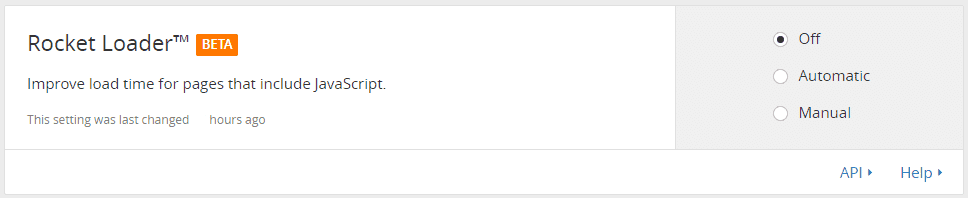
7. Problème de thème WordPress
Il est possible qu'Elementor ne se charge pas sur votre site à cause d'un conflit avec votre thème WordPress. Malgré la rareté, c'est une bonne idée de vérifier votre thème pour détecter les erreurs. Activez un autre thème sur votre site Web et voyez si Elementor fonctionne comme prévu.
Oui, votre thème est à blâmer si tel est le cas. Pour faire fonctionner Elementor, vous ne pouvez pas simplement supprimer votre thème. Dès que vous avez compris que votre thème est à blâmer, contactez les développeurs du thème et demandez une réparation.
Derniers mots
Un événement typique, bien que non alarmant, est le redoutable "Elementor bloqué sur l'écran de chargement". Chaque utilisateur d'Elementor a rencontré ce problème. Le problème peut être résolu en utilisant l’une des solutions mentionnées ci-dessus. Alternativement, vous pouvez contacter directement Elementor et demander de l’aide.
Grâce à leur service client rapide, ils enquêteront sur le problème et le résoudront. Faites-nous savoir si vous avez d'autres questions dans la section commentaires ci-dessous.




